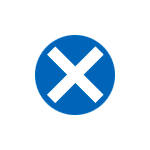 Одна з поширених помилок Windows 10, з якою можна зіткнутися при запуску ОС так і при її установці — «Не вдалося перевірити цифровий підпис цього файлу», код помилки 0xc0000428. У деяких випадках появи синього екрану з цим кодом також зазначається ім’я кожного файлу, часті варіанти — oem-drv64.sys (для не цілком легальних ОС), winload.exe.
Одна з поширених помилок Windows 10, з якою можна зіткнутися при запуску ОС так і при її установці — «Не вдалося перевірити цифровий підпис цього файлу», код помилки 0xc0000428. У деяких випадках появи синього екрану з цим кодом також зазначається ім’я кожного файлу, часті варіанти — oem-drv64.sys (для не цілком легальних ОС), winload.exe.
У цій інструкції докладно про можливі причини цієї помилки і про способи її виправити в залежності від ситуації і конкретного сценарію появи проблеми.
Виправлення помилки 0xc0000428 при запуску Windows 10

У випадках появи помилки «Не вдалося перевірити цифровий підпис цього файлу з кодом 0xc0000428 при запуску системи (за умови, що до цього Windows 10 запускалася нормально) серед причин можна припустити:
- Встановлення непідписаних драйверів пристроїв, у тому числі віртуальних, які може встановлювати стороннє прикладне ПЗ.
- Модифікацію або заміну системних файлів Windows 10, завантажувача системи, наприклад, при використанні різноманітних твіков системи, встановленні другої ОС на комп’ютер або ноутбук.
Повідомлення про помилку в нижній частині, крім іншого, пропонує натиснути клавішу F8 для доступу до параметрів завантаження і саме її ми будемо використовувати для виправлення помилки:
- Натисніть F8, а якщо не спрацює і у вас ноутбук — Fn+F
- Відкриється вікно виборів параметрів завантаження, вам потрібно пункт «Відключити обов’язкову перевірку підпису драйверів» — F7 або Fn+F7 (можна також використати клавішу 7 у верхньому ряду).
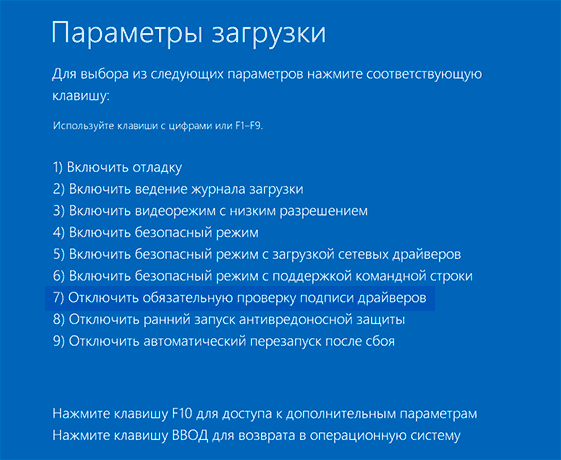
- В цей раз, за умови справного завантажувача запуск Windows 10 повинен відбутися без проблем.
- Подальші дії можуть бути наступними: видалення проблемного драйвера і відповідних йому служб (в разі oem-drvsys може призвести до проблем з активацією та, в деяких випадках, запуском), софта, який його встановив або відключення перевірки цифрового підпису драйверів Windows 10 на постійній основі, про пункт 5.
- Друге можна зробити за допомогою командного рядка, запущеної від імені адміністратора, ввівши команду bcdedit.exe /set nointegritychecks on а після перезавантаження також відключивши Secure Boot в БІОС. При бажанні, можна використовувати сторонні програми, такі як EasyBCD для відключення перевірки цифрового підпису: у цій програмі потрібно зайти в «Додаткові параметри» (Advanced Settings) — Вкладка «Додатково» (Advanced) і встановити позначку відключення перевірки цифрового підпису драйверів (Allow use of unsigned drivers), а потім зберегти настройки кнопкою Save Settings (в програмі є і російську мову інтерфейсу, але при його включенні іноді частина інтерфейсу стає не видно, тому наводжу інформацію англійською). Після перезавантаження вимкніть функцію Secure Boot, якщо вона включена в БІОС/UEFI.
Якщо зазначені дії не допомогли або варіанти завантаження по F8 не працюють, спробуйте виконати відновлення завантажувача Windows 10, використовуючи завантажувальну флешку з системою (при її відсутності доведеться створити десь на іншому комп’ютері).
Також можна спробувати використовувати точки відновлення системи при їх наявності: завантажитеся з завантажувальної флешки Windows 10, на екрані після вибору мови внизу праворуч натисніть «Відновлення системи» і знайдіть точки відновлення в параметрах.
Примітка: якщо помилка викликана файлом oem-drv64.sys і ви вирішили його видалити (нагадаю, на неліцензійних ОС після цього можливі додаткові проблеми, видаліть розділ реєстру
HKEY_LOCAL_MACHINESYSTEMCurrentControlSetservicesoem-drv64Ошибка 0xc0000428 при установці Windows 10
Причини появи розглянутої помилки при установці Windows 10 на комп’ютер зазвичай діагностуються складніше. Поширеними випадками є наступні:
- Помилка відбувається при завантаженні з настановної флешки — може виникати при використанні мультизагрузочних флешок і накопичувачів з завантажувача Grub4DOS (такі, наприклад, виходять при використанні WinSetupFromUSB). Спробуйте записати флешку іншим чином, наприклад за допомогою Rufus. Також може допомогти відключення Secure Boot в БІОС комп’ютера або ноутбука.
- Помилка виникає при першій перезавантаження після початку установки. Тут можна спробувати: якщо на комп’ютері стояла інша ОС, видалити розділ з завантажувачем від неї і заново запустити установку. Якщо установка виконується на чистий диск, можна спробувати інший спосіб і відключення Secure Boot.
Якщо жоден з підходів не спрацював у вашому випадку, опишіть в коментарі конкретну ситуацію, після чого виникла проблема і на який файл вказує повідомлення про помилку, якщо така вказівка присутній. Я постараюся допомогти.






